Home > Software disponible > Salome-Meca > Salome > Tutoriales > Malla Axisimétrica
 Malla Axisimétrica
Malla Axisimétrica
Tuesday 19 July 2011, by ,
Este artículo ilustra la creación de una malla de simetría de revolución.
Antes de comenzar con el tutorial es importante destacar que la modelación utilizada puede ser limitada por la ley constitutiva que se aplica sobre el modelo, por lo tanto se recomienda verificar desde un comienzo que la modelación sea adecuada para la ley de comportamiento a utilizar.
Al abrir SALOME nos encontramos con la siguiente pantalla.
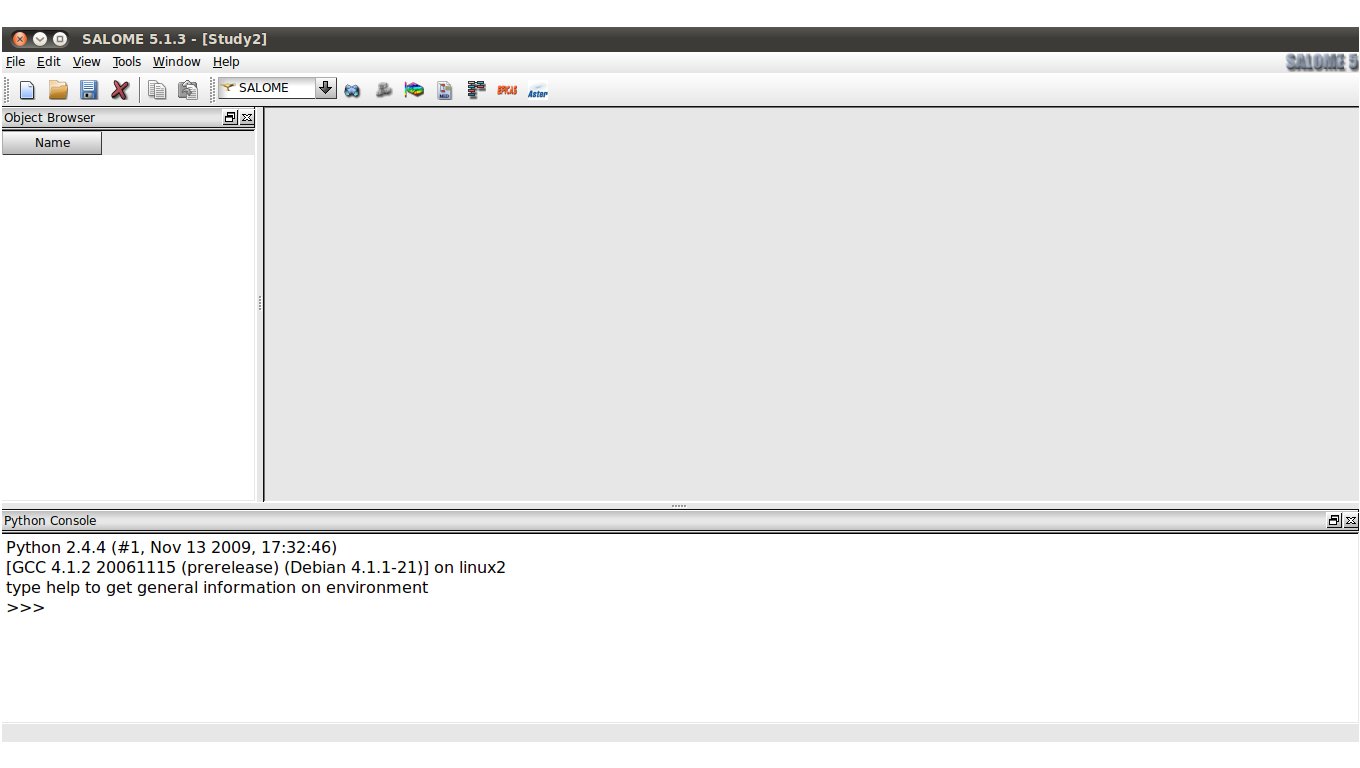
En la parte superior tenemos 5 botones de acceso directo a los distintos módulos de trabajo (de izquierda a derecha):
- Geometría
- Mallado
- Post-tratamiento
- Med
- YACS
- Eficas
- Aster
En este tutorial nos enfocaremos únicamente en los primeros dos, el módulo Geometría
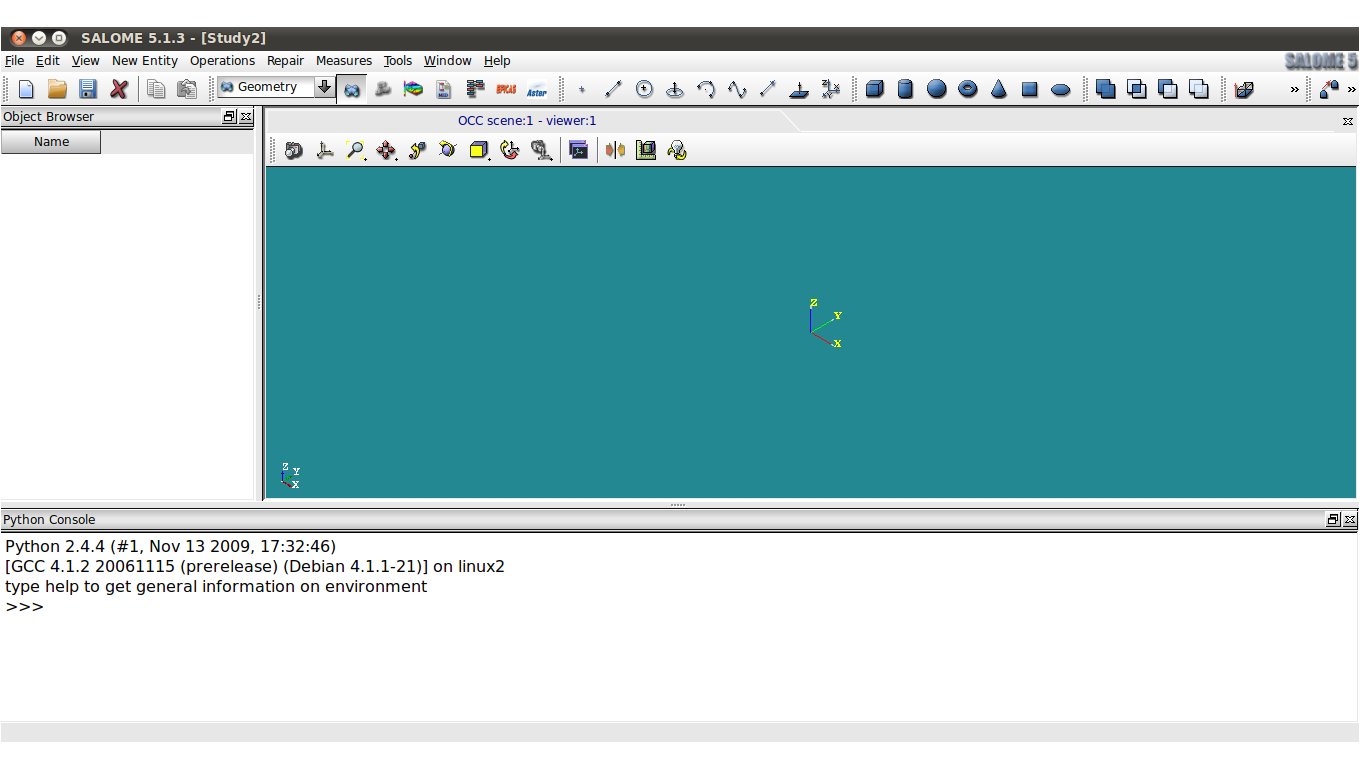
Y el módulo de Mallado
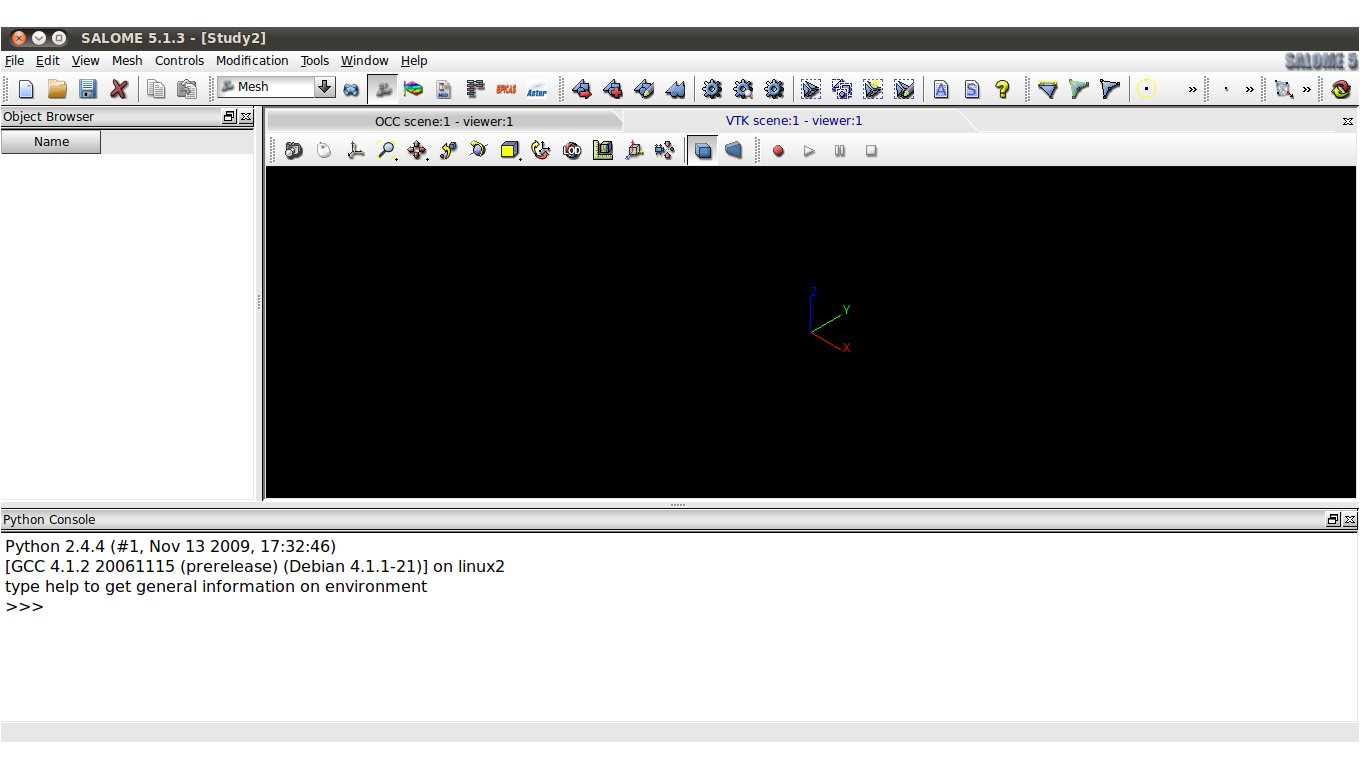
El esquema general, independiente de lo complejo de la malla que se desea generar, resulta ser siempre el mismo, comenzamos generando en el módulo de Geometría por medio de formas sencillas el modelo deseado para luego pasar al módulo de Mallado y generar, gracias a los distintos algoritmos que el programa posee la malla con la cantidad y tipo de elementos deseados.
Volviendo entonces al caso de la malla que deseamos generar, comenzamos en el módulo Geometría, vamos al menú New Entry —> Sketch
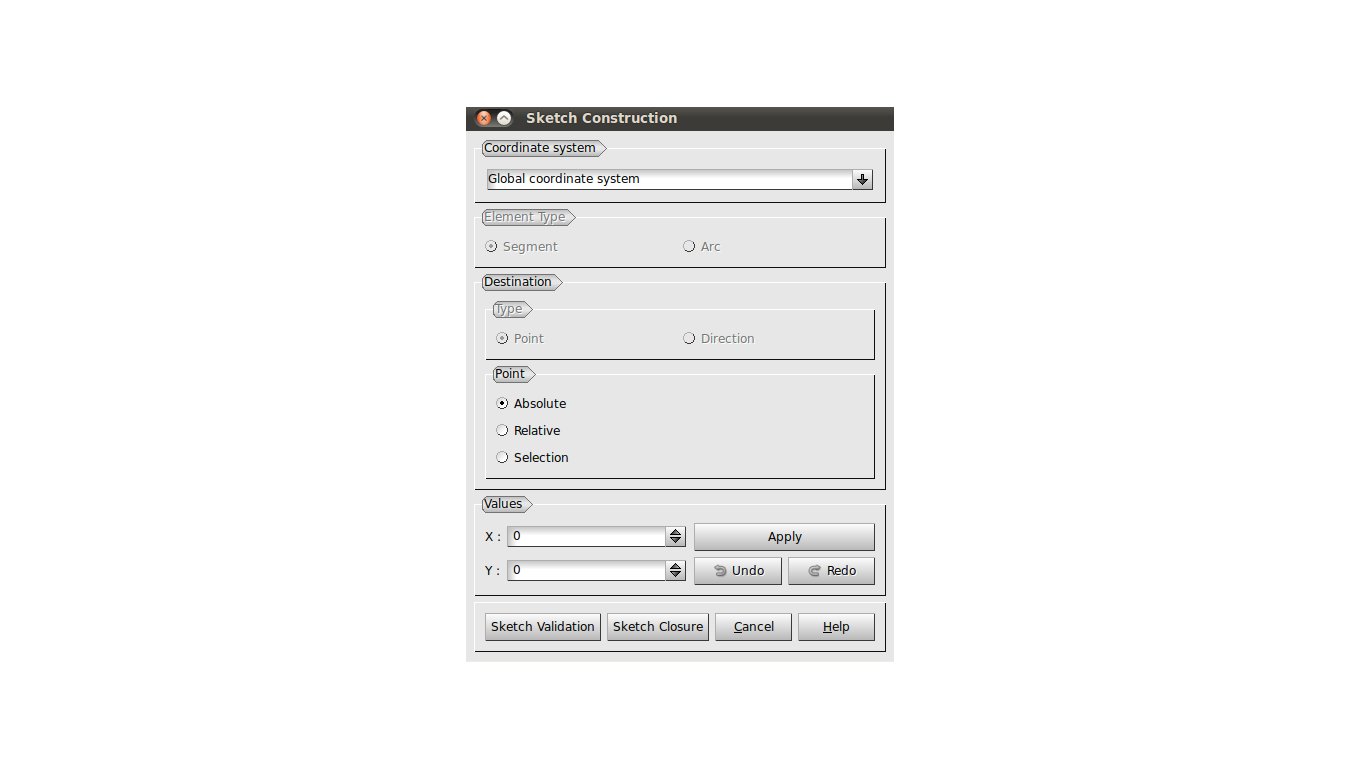
Donde lo que hacemos es definir el contorno de la geometría por medio de una serie de puntos, en este caso ingresamos los siguientes pares, luego de ingresar los 3 primeros pares de coordenadas presionamos Apply, luego del último par presionamos Sketch Closure.
- (0,0)
- (1,0)
- (1,1)
- (0,1)
A continuación transformamos el perímetro que acabamos de crear en una cara (elemento plano 2D) la cual será luego el único elemento finito de nuestra malla (cabe destacar que el número de elementos finitos quedará definido en el módulo Mallado y no depende mayormente de la geometría generada). Para esto seguimos la siguiente secuencia: New Entry —> Build —> Face
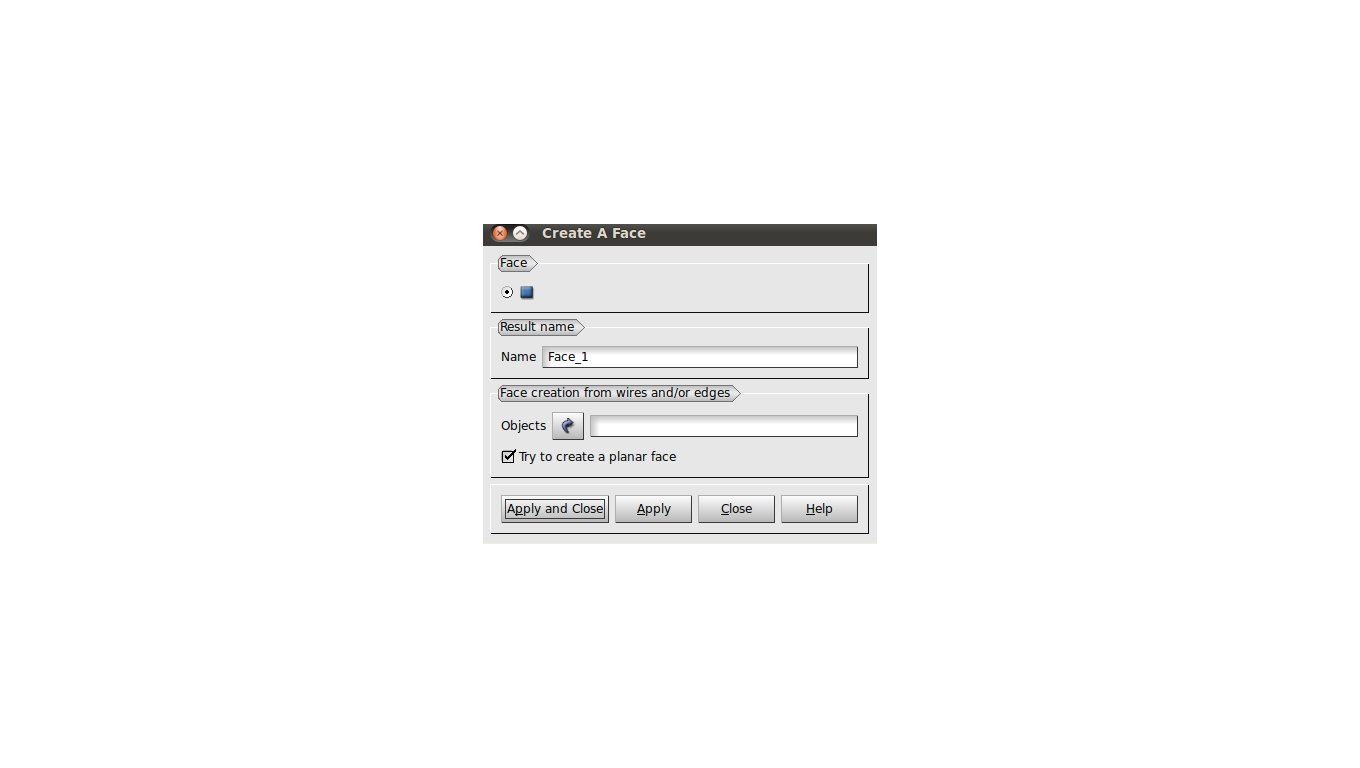
Aquí en Object seleccionamos Wire_1 y presionamos Apply and Close.
Con estos sencillos pasos concluimos con el trabajo en el módulo Geometría. Pasamos entonces al módulo Mallado.
Aquí presionamos en el menú Mesh —> Create mesh, luego escogemos en Geometry el resultado que obtuvimos de la geometría ( Face_1) y luego escogemos Assign a set of hypotheses —> Automatic Hexahedralization —> Number of segments = 1 — > OK.
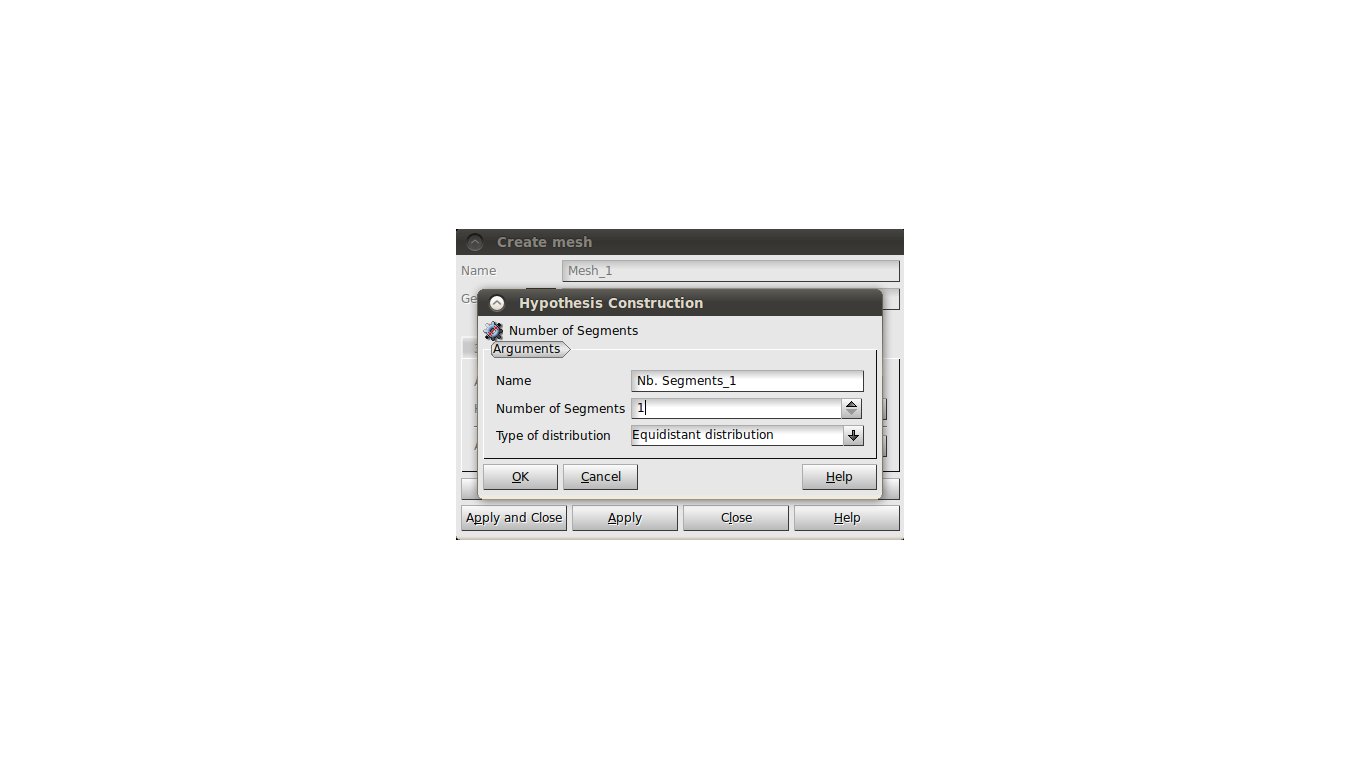
Luego debemos calcular la malla, para esto, en el extremo izquierdo de la pantalla tenemos hacemos doble click sobre Mesh y en Mesh_1 hacemos click derecho y luego Compute.
Un último paso relevante consiste en la generación de grupos de nodos o mallas (1D, 2D o 3D) en nuestra malla para facilitar la aplicación de condiciones de borde, cargas, etc. en el modelo, esto se realiza a partir de el menu Mesh —> Create Group

En este menú debemos escoger la malla sobre la cual generaremos el grupo, luego el tipo de elemento (nodo, elemento 1D, 2D ó 3D), para luego de la misma malla escoger con el mouse, presionar Add y finalmente Apply and Close.
Para el ejemplo en estudio, crearemos 4 grupos:
- El extremo superior derecho será un "grupo" de nodos denominado A
- El costado inferior (
 ) es el grupo INFERIOR
) es el grupo INFERIOR - El costado lateral (
 ) es el grupo LATERAL
) es el grupo LATERAL - El costado superior (
 ) es el grupo SUPERIOR
) es el grupo SUPERIOR
Estos grupos permitirán imponer las condiciones de borde de cargas y desplazamientos impuestos. No es necesario definir un grupo para el borde izquierdo ( ![]() ) ya que como se empleará simetría de revolución, Code_Aster impone automáticamente las condiciones de borde requeridas para este eje (
) ya que como se empleará simetría de revolución, Code_Aster impone automáticamente las condiciones de borde requeridas para este eje ( ![]() ).
).
Con esto tenemos listo el mallado, finalmente debemos exportarla, para esto hacemos click en File —> Export —> MED file y la grabamos en la carpeta donde se encuentra el archivo *.comm del problema a resolver.
Se adjunta el archivo med generado.
